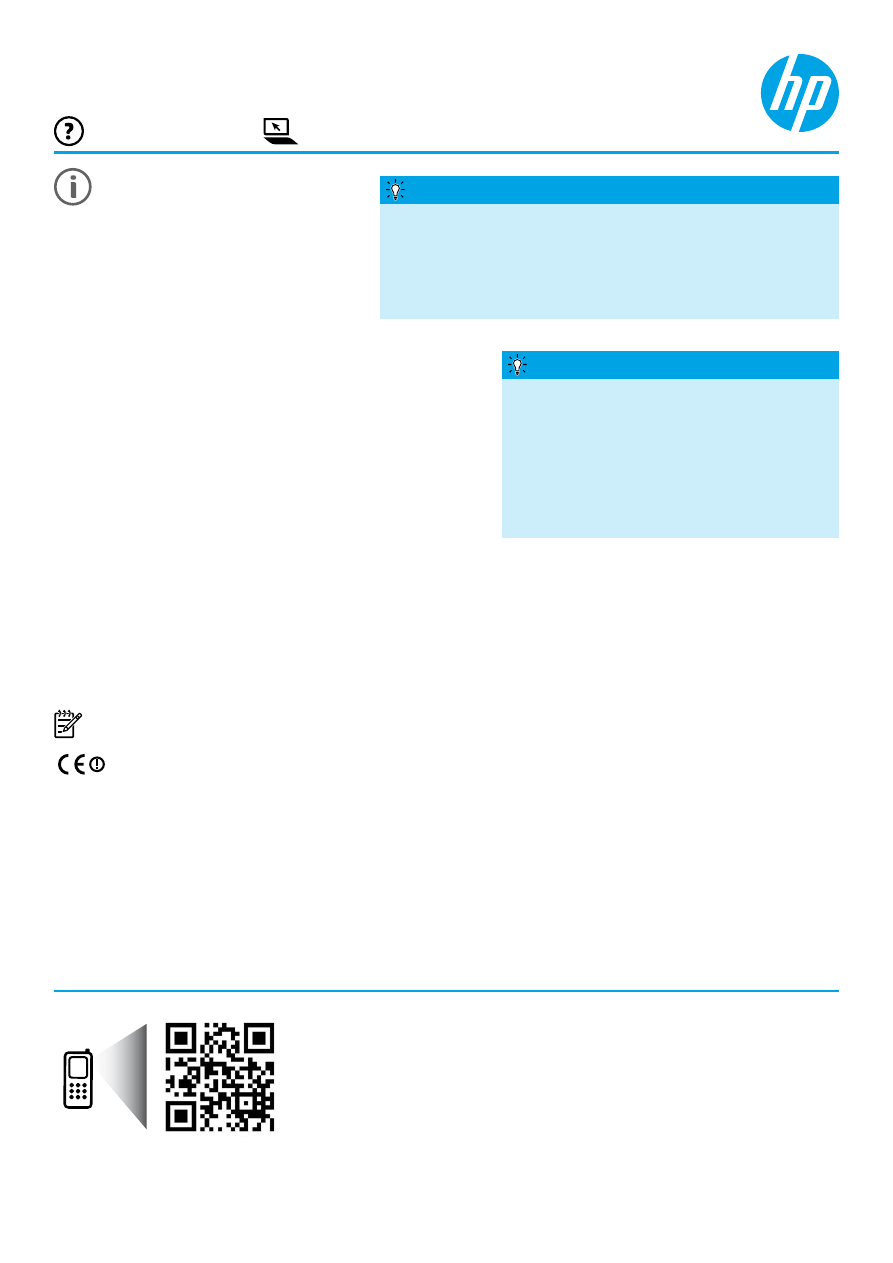
und
Windows
®
7: Klicken
Sie auf
Start, und wählen Sie Programme oder Alle
Programme aus. Wählen Sie dann HP, den Ordner für Ihren
Wenn Ihr Computer kein CD- oder DVD-Laufwerk
besitzt, können Sie die HP Software von der Website
des HP Supports (
www.hp.com/support
) herunterladen.
Wenn auf Ihrem Computer Windows installiert ist
und das Installationsprogramm nicht automatisch
gestartet wird, durchsuchen Sie das CD-Laufwerk
des Computers nach der Datei
Setup.exe und
doppelklicken Sie auf diese.
Installieren der HP Druckersoftware
Möchten Sie von einem Smartphone oder Tablet-PC aus
drucken? Dann besorgen Sie sich eine der HP Druck-Apps, mit
denen Sie Dokumente und Fotos direkt von mobilen Geräten
aus drucken können. Weitere Informationen finden Sie unter
www.hp.com/global/us/en/eprint/mobile_printing_apps.html
.
(Zurzeit ist die Website ggf. nicht in allen Sprachen verfügbar.)
Drucken von mobilen Geräten aus
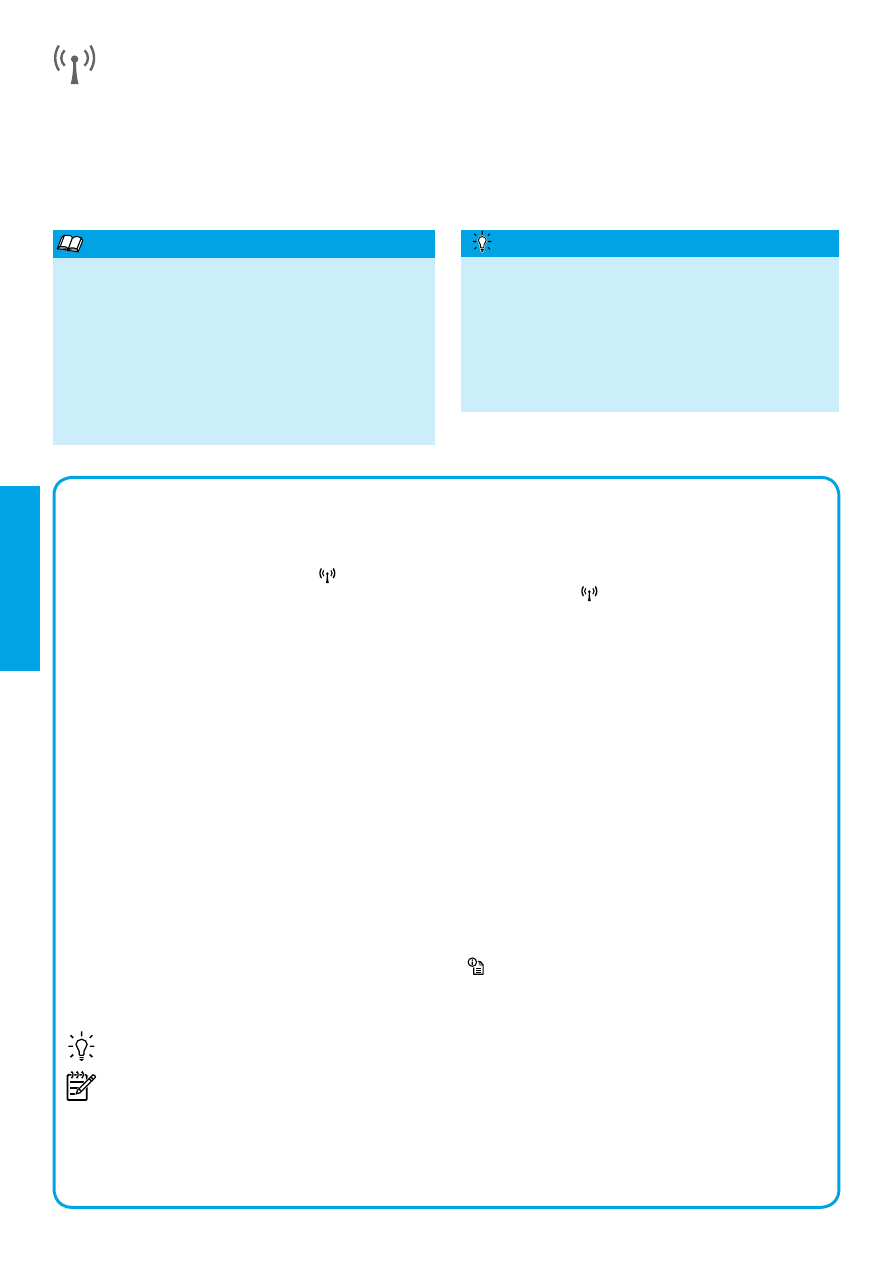
6
Lösen von Problemen
Sollten Probleme auftreten, führen Sie die folgenden Schritte aus.
Schritt 1: Sicherstellen, dass die LED für Wireless-Verbindungen (802.11) leuchtet
Wenn die blaue LED neben der Taste
(Wireless) des Druckers nicht leuchtet, ist der Wireless-Betrieb ggf.
ausgeschaltet. Drücken Sie zum Einschalten des Wireless-Betriebs die Taste .
Wenn die blaue Wireless-LED blinkt, ist der Drucker nicht mit einem Netzwerk verbunden. Verwenden Sie die HP
Druckersoftware, um den Drucker wireless zu verbinden.
Schritt 2: Sicherstellen, dass der Computer mit dem Wireless-Netzwerk verbunden ist
Stellen Sie sicher, dass der Computer mit Ihrem Wireless-Netzwerk verbunden ist. Falls Sie den Computer nicht
mit dem Netzwerk verbinden können, wenden Sie sich an die Person, von der das Netzwerk eingerichtet wurde,
oder an den Hersteller des Routers. Möglicherweise liegt ein Hardwareproblem beim Router oder Computer vor.
Schritt 3: Komponenten des Wireless-Netzwerks neu starten
Schalten Sie den Router und den Drucker aus, und schalten Sie diese in der genannten Reihenfolge wieder ein:
zuerst den Router und dann den Drucker.
Manchmal lassen sich Probleme mit der Netzwerkkommunikation durch Ausschalten und erneutes Einschalten
beheben. Falls Sie immer noch keine Verbindung herstellen können, schalten Sie Router, Drucker und Computer aus
und danach in dieser Reihenfolge wieder ein: zuerst den Router, dann den Drucker und anschließend den Computer.
Schritt 4: Wireless-Test ausführen
Drucken Sie den Wireless-Testbericht, um zu überprüfen, ob die Wireless-Verbindung korrekt funktioniert.
Stellen Sie sicher, dass der Drucker eingeschaltet ist und sich Papier im Fach befindet.
1. Drücken Sie auf dem Bedienfeld des Druckers die Taste
(Netzwerkdaten).
Der Drucker druckt einen Bericht mit den Ergebnissen des Tests. Wenn während des Tests Fehler auftraten, verwenden
Sie die Informationen im Bericht, um das Problem zu beheben. Führen Sie anschließend den Test erneut aus.
Tipp: Wenn im Wireless-Testbericht auf eine geringe Stärke des Wireless-Signals hingewiesen wird, stellen
Sie den Drucker näher am Wireless-Router auf.
Hinweis: Sollten weiterhin Probleme auftreten, besuchen Sie das HP Wireless Printing Center
(
www.hp.com/go/wirelessprinting
), und laden Sie den
Druck- und Scandoktor herunter (nur Windows).
Dieses Tool dient zum Beheben zahlreicher Probleme, die beim Drucken auftreten können. (Zurzeit ist die
Website ggf. nicht in allen Sprachen verfügbar.)
Lässt sich keine Wireless-Verbindung herstellen, kann der Drucker auch über ein Ethernet-Kabel mit dem
Netzwerk verbunden werden.
Wireless
Beim Installieren der HP Druckersoftware wird der Drucker normalerweise mit dem Wireless-Netzwerk verbunden.
Sollten Probleme auftreten, lesen Sie bitte den Abschnitt „Lösen von Problemen“ auf dieser Seite.
Wenn die HP Druckersoftware installiert ist, können Sie jederzeit zu einem anderen Verbindungstyp wechseln.
Weitere Informationen finden Sie im Benutzerhandbuch.
Deutsch
Umfassende und aktuelle Informationen zum
Wireless-Druck finden Sie im HP Wireless Printing
Center (
www.hp.com/go/wirelessprinting
). (Zurzeit ist
die Website ggf. nicht in allen Sprachen verfügbar.)
Auf dieser Website werden Informationen zum
Vorbereiten des Wireless-Netzwerks und zum
Lösen von Problemen beim Einrichten des
Wireless-Druckers sowie von Problemen mit der
Sicherheitssoftware bereitgestellt.
Weitere Informationen!
Mithilfe von HP Wireless-Direktdruck können Sie
wireless von einem Computer, Smartphone, Tablet-PC
oder einem anderen wireless-fähigen Gerät drucken,
ohne eine Verbindung zu einem vorhandenen
Wireless-Netzwerk herstellen zu müssen.
Weitere Informationen finden Sie im
Benutzerhandbuch.
Drucken ohne Wireless-Router
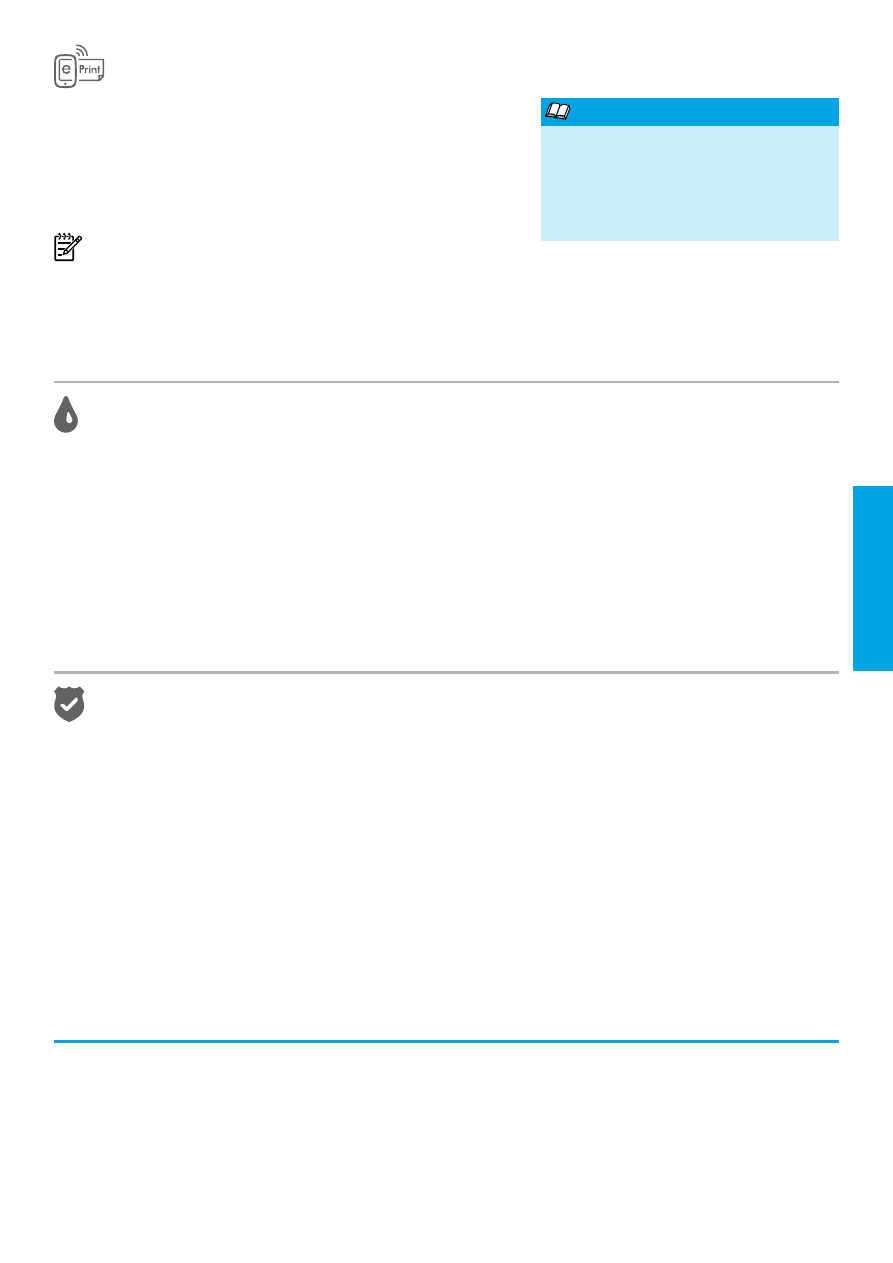
7
Informationen zu den Tintenpatronen
● Setup-Patronen: Wenn Sie während der Einrichtung aufgefordert werden, Tintenpatronen einzusetzen, müssen Sie darauf
achten, dass Sie die mit dem Drucker gelieferten Patronen mit der Beschriftung „SETUP CARTRIDGE“ verwenden.
● Tintenverbrauch: Die Tinte in den Patronen wird beim Druckvorgang auf unterschiedliche Weise verwendet,
etwa bei der Initialisierung, um den Drucker und die Tintenpatronen für den Druck vorzubereiten, oder bei der
Wartung der Druckköpfe, damit die Düsen frei bleiben und die Tinte ungehindert fließt. Beachten Sie, dass
nach der Verwendung Tintenrückstände in den Patronen verbleiben. Weitere Informationen erhalten Sie unter
www.hp.com/go/inkusage
.
● Speicher für anonyme Nutzungsdaten: Die in diesem Drucker verwendeten HP Patronen enthalten einen
Speicherchip, der beim Betrieb des Druckers hilfreich ist. Außerdem wird auf diesem Speicherchip ein begrenzter
Satz an anonymen Daten zur Nutzung des Druckers gespeichert. Diese Informationen können für die weitere
Verbesserung zukünftiger HP Drucker verwendet werden. Weitere Informationen und Anweisungen zum
Deaktivieren der Funktion zum Sammeln der Nutzungsdaten finden Sie im Benutzerhandbuch.
Marken
Microsoft, Windows, Windows XP, Windows Vista, Windows 7 und Windows 8 sind in den USA eingetragene Marken
der Microsoft Corporation.
Sicherheitsinformationen
1. Lesen und beachten Sie unbedingt die Anweisungen
in der Dokumentation, die dem Drucker beiliegt.
2. Beachten Sie alle Warnhinweise und Anweisungen,
die am Drucker angebracht sind.
3. Ziehen Sie vor dem Reinigen des Druckers den
Netzstecker aus der Steckdose.
4. Installieren oder verwenden Sie diesen Drucker nicht in
der Nähe von Wasser bzw. wenn Sie durchnässt sind.
5. Sorgen Sie für sicheren Stand des Druckers auf einer
stabilen Auflagefläche.
6. Wählen Sie für den Drucker einen geschützten
Standort, an dem keine Personen auf das Netzkabel
treten oder darüber stolpern können. Das Netzkabel
darf nicht beschädigt werden.
7. Sollte der Drucker nicht ordnungsgemäß funktionieren,
schlagen Sie im Benutzerhandbuch nach (das nach
der Installation der Software auf dem Computer
verfügbar ist).
8. Im Inneren des Geräts befinden sich keine Teile,
die vom Endbenutzer gewartet werden können.
Überlassen Sie Wartungsarbeiten qualifiziertem
Wartungspersonal.
9. Verwenden Sie ausschließlich das externe Netzteil im
Lieferumfang des Druckers.
Beachten Sie beim Einsatz dieses Druckers immer die folgenden Sicherheitshinweise, um die Verletzungsgefahr und
das Risiko eines elektrischen Schlags zu verringern.
Mithilfe von HP ePrint können Sie sicher und bequem Dokumente und
Fotos von Ihrem Computer oder Ihrem mobilen Gerät (z. B. Smartphone
oder Tablet-PC) drucken – es ist keine zusätzliche Software erforderlich!
Hängen Sie zum Drucken mit HP ePrint Dokumente oder Fotos an eine
E-Mail-Nachricht an. Senden Sie dann diese E-Mail-Nachricht an die
E-Mail-Adresse, die Ihrem Drucker bei Ihrer Anmeldung zugewiesen wurde.
Vom Drucker werden die E-Mail-Nachricht und die Anhänge gedruckt.
Hinweis: Damit Sie HP ePrint verwenden können, muss der
Drucker mit einem Netzwerk verbunden sein, das eine
Internetverbindung bereitstellt.
Öffnen Sie zum Starten von HP ePrint die Startseite oder den eingebetteten Webserver (EWS) des Druckers von
einem Computer im selben Netzwerk aus. Geben Sie dazu die IP-Adresse in einem unterstützten Webbrowser ein.
Klicken Sie im EWS auf die Registerkarte
Webdienste. Klicken Sie im Bereich Webdienste – Einst. auf Einrichtung
und
Weiter. Befolgen Sie dann die angezeigten Anweisungen, um den Nutzungsbedingungen zuzustimmen und die
Webdienste zu aktivieren.
HP ePrint
Deutsch
Weitere Informationen zum
Verwenden und Verwalten von HP
ePrint finden Sie bei HP Connected
(
www.hpconnected.com
). (Zurzeit ist
die Website ggf. nicht in allen Sprachen
verfügbar.)
Weitere Informationen!
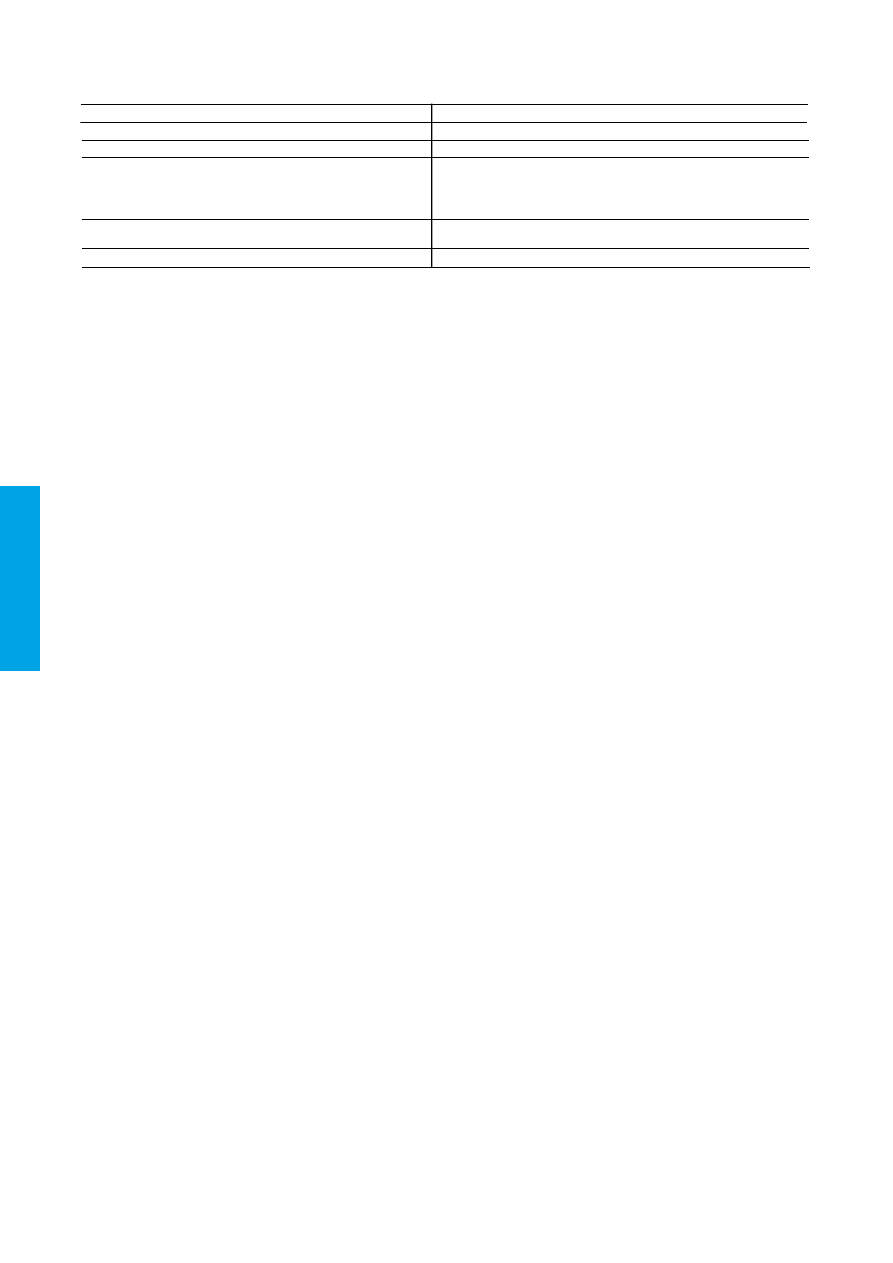
8
A. Umfang der beschränkten Gewährleistung
1. Hewlett-Packard (HP) gewährleistet dem Endkunden, dass die oben genannten HP Produkte während des oben genannten Gewährleistungszeit-raums
frei von Material- und Verarbeitungsfehlern sind. Der Gewährleistungszeitraum beginnt mit dem Kaufdatum.
2. Bei Softwareprodukten gilt die eingeschränkte Garantie von HP nur für die Nichtausführung von Programmieranweisungen. HP übernimmt keine
Garantie dafür, dass die Verwendung jeglicher Produkte unterbrechungsfrei bzw. ohne Fehler verläuft.
3. Die beschränkte Gewährleistung von HP gilt nur für Mängel, die sich bei normaler Benutzung des Produkts ergeben, und erstreckt sich nicht auf
Fehler, die durch Folgendes verursacht wurden:
a. Unsachgemäße Wartung oder Abänderung des Produkts;
b. Software, Druckmedien, Ersatzteile oder Verbrauchsmaterial, die nicht von HP geliefert oder unterstützt werden;
c. Betrieb des Produkts, der nicht den technischen Daten entspricht;
d. Unberechtigte Abänderung oder falsche Verwendung.
4. Bei HP Druckerprodukten wirkt sich die Verwendung einer nicht von HP hergestellten bzw. einer aufgefüllten Patrone nicht auf die Garantie für den
Kunden bzw. auf jegliche Unterstützungsverträge mit dem Kunden aus. Wenn der Ausfall bzw. die Beschädigung des Druckers jedoch auf die
Verwendung einer nicht von HP hergestellten bzw. einer aufgefüllten Patrone oder einer abgelaufenen Tintenpatrone zurückzuführen ist, stellt HP für die
Wartung des Druckers bei diesem Ausfall bzw. dieser Beschädigung die standardmäßigen Arbeits- und Materialkosten in Rechnung.
5. Wenn HP während des jeweils zutreffenden Gewährleistungszeitraums von einem Schaden an einem unter die Gewährleistung von HP fallenden
Produkt in Kenntnis gesetzt wird, wird das betreffende Produkt nach Wahl von HP entweder repariert oder ersetzt.
6. Sollte HP nicht in der Lage sein, ein fehlerhaftes, unter die Gewährleistung fallendes Produkt zu reparieren oder zu ersetzen, erstattet HP innerhalb
eines angemessenen Zeitraums nach Benachrichtigung über den Schaden den vom Endkunden bezahlten Kaufpreis für das Produkt zurück.
7. HP ist erst dann verpflichtet, das mangelhafte Produkt zu reparieren, zu ersetzen oder den Kaufpreis zurückzuerstatten, wenn der Endkunde dieses an
HP zurückgesandt hat.
8. Ersatzprodukte können entweder neu oder neuwertig sein, solange sie über mindestens denselben Funktionsumfang verfügen wie das zu ersetzende
Produkt.
9. HP Produkte können aufgearbeitete Teile, Komponenten oder Materialien enthalten, die in der Leistung neuen Teilen entsprechen.
10. Die Erklärung zur beschränkten Gewährleistung von HP gilt in jedem Land, in dem die aufgeführten Produkte von HP vertrieben werden.
Weitergehende auf der Gewährleistung beruhende Dienstleistungen (z.B. Vor-Ort-Service) können mit jeder autorisierten HP Serviceeinrichtung in den
Ländern vereinbart werden, in denen das Produkt durch HP oder einen autorisierten Importeur vertrieben wird.
B. Einschränkungen der Gewährleistung
WEDER HP NOCH DESSEN ZULIEFERER ÜBERNEHMEN ÜBER DAS NACH GELTENDEM RECHT ZULÄSSIGE AUSMASS HINAUS ANDERE
AUSDRÜCKLICHE ODER STILLSCHWEIGENDE GEWÄHRLEISTUNGEN ODER ZUSICHERUNGEN HINSICHTLICH DER MARKTGÄNGIGKEIT,
ZUFRIEDEN STELLENDEN QUALITÄT UND EIGNUNG FÜR EINEN BESTIMMTEN ZWECK.
C. Haftungsbeschränkung
1. Sofern durch die geltende Gesetzgebung keine anderen Bestimmungen festgelegt sind, stehen dem Endkunden über die in dieser
Gewährleistungsvereinbarung genannten Leistungen hinaus keine weiteren Ansprüche zu.
2. IN DEM NACH GELTENDEM RECHT ZULÄSSIGEN MASS UND MIT AUSNAHME DER IN DIESER GEWÄHRLEISTUNGSVEREINBARUNG
AUSDRÜCKLICH ANGEGEBENEN VERPFLICHTUNGEN SIND WEDER HP NOCH DESSEN ZULIEFERER ERSATZPFLICHTIG FÜR DIREKTE,
INDIREKTE, BESONDERE, ZUFÄLLIGE ODER FOLGESCHÄDEN, UNABHÄNGIG DAVON, OB DIESE AUF DER GRUNDLAGE VON VERTRÄGEN,
UNERLAUBTEN HANDLUNGEN ODER ANDEREN RECHTSTHEORIEN GELTEND GEMACHT WERDEN UND OB HP ODER DESSEN ZULIEFERER
VON DER MÖGLICHKEIT EINES SOLCHEN SCHADENS UNTERRICHTET WORDEN SIND.
D. Geltendes Recht
1. Diese Gewährleistungsvereinbarung stattet den Endkunden mit bestimmten Rechten aus. Der Endkunde hat unter Umständen noch weitere Rechte, die
in den Vereinigten Staaten von Bundesstaat zu Bundesstaat, in Kanada von Provinz zu Provinz, und allgemein von Land zu Land verschieden sein
können.
2. Soweit diese Gewährleistungsvereinbarung nicht dem geltenden Recht entspricht, soll sie als dahingehend abgeändert gelten, dass die hierin
enthaltenen Bestimmungen dem geltenden Recht entsprechen. Unter dem geltenden Recht treffen bestimmte Erklärungen und Einschränkungen dieser
Gewährleistungsvereinbarung möglicherweise nicht auf den Endkunden zu. In einigen US-Bundesstaaten und in einigen anderen Ländern (sowie in
einigen kanadischen Provinzen):
a. werden die Rechte des Verbrauchers nicht durch die Erklärungen und Einschränkungen dieser Gewährleistungsvereinbarung beschränkt (z.B. in
Großbritannien);
b. ist ein Hersteller nicht berechtigt, solche Erklärungen und Einschränkungen durchzusetzen;
c. verfügt ein Endkunde über weitere Gewährleistungsansprüche; insbesondere kann die Dauer stillschweigender Gewährleistungen durch das
geltende Recht geregelt sein und darf vom Hersteller nicht eingeschränkt werden, oder eine zeitliche Einschränkung der stillschweigenden
Gewährleistung ist zulässig.
3. DURCH DIESE GEWÄHRLEISTUNGSVEREINBARUNG WERDEN DIE ANSPRÜCHE DES ENDKUNDEN, DIE DURCH DAS IN DIESEN LÄNDERN
GELTENDE RECHT IM ZUSAMMENHANG MIT DEM KAUF VON HP PRODUKTEN GEWÄHRT WERDEN, NUR IM GESETZLICH ZULÄSSIGEN
RAHMEN AUSGESCHLOSSEN, EINGESCHRÄNKT ODER GEÄNDERT. DIE BEDINGUNGEN DIESER GEWÄHRLEISTUNGS-VEREINBARUNG
GELTEN ZUSÄTZLICH ZU DEN GESETZLICHEN ENDKUNDENRECHTEN.
HP Herstellergarantie
Als Anlage finden Sie die Namen und Adressen der jeweiligen HP Gesellschaft, die in Ihrem Land die HP Herstellergarantie gewährt.
Deutschland: Hewlett-Packard GmbH, Herrenberger Straße 140, D-71034 Böblingen
Österreich: Hewlett-Packard Ges.m.b.H., Wienerbergstrasse 41, A-1120 Wien
Luxemburg: Hewlett-Packard Luxembourg SCA, Vegacenter 75, Parc d'Activités Capellen, L-8308 Capellen
Belgien: Hewlett-Packard Belgium BVBA/SPRL, Hermeslaan 1A, B-1831 Brüssel
Deutschland und Österreich:
Über die Herstellergarantie hinaus haben Sie gegebenenfalls Mängelansprüche gegenüber Ihrem Verkäufer aus dem Kaufvertrag, die durch diese
Herstellergarantie nicht eingeschränkt werden.
Luxemburg:
Über die Herstellergarantie hinaus haben Sie gegebenenfalls gesetzliche Ansprüche gegenüber Ihrem Verkäufer aus dem Kaufvertrag, die durch diese
Herstellergarantie nicht eingeschränkt werden. Insbesondere werden für Verbraucher folgende gesetzliche Bestimmungen von der Herstellergarantie nicht
berührt: Gesetz vom 21. April 2004 bezüglich der Vertragsmäßigkeit von Verbrauchsgütern und gesetzliche Bestimmungen des Zivilgesetzbuches bezüglich der
Garantie. Die gesetzliche Garantie nach dem Gesetz vom 21. April 2004 ist auf zwei Jahre ab der Lieferung des Verbrauchgutes befristet.
Belgien:
Sie haben gegebenenfalls zusätzliche Ansprüche gegenüber Ihrem Verkäufer aus dem Kaufvertrag, die durch diese HP Herstellergarantie nicht eingeschränkt
werden.
HP Produkt
Dauer der beschränkten Gewährleistung
Softwaremedien
90 Tage
Drucker
1 Jahr
Druckpatronen
Bis die HP Tinte verbraucht oder das auf der Druckpatrone
angegebene Enddatum für die Garantie erreicht ist, je nachdem,
welcher Fall zuerst eintritt. Diese Garantie gilt nicht für nachgefüllte,
nachgearbeitete, recycelte, zweckentfremdete oder in anderer Weise
manipulierte HP Tintenprodukte.
Druckköpfe (gilt nur für Produkte, deren Druckkopf vom
1 Jahr
Kunden ausgewechselt werden kann)
Zubehör
1 Jahr (wenn nicht anders angegeben)
Eingeschränkte Garantie von Hewlett-Packard
Deutsch
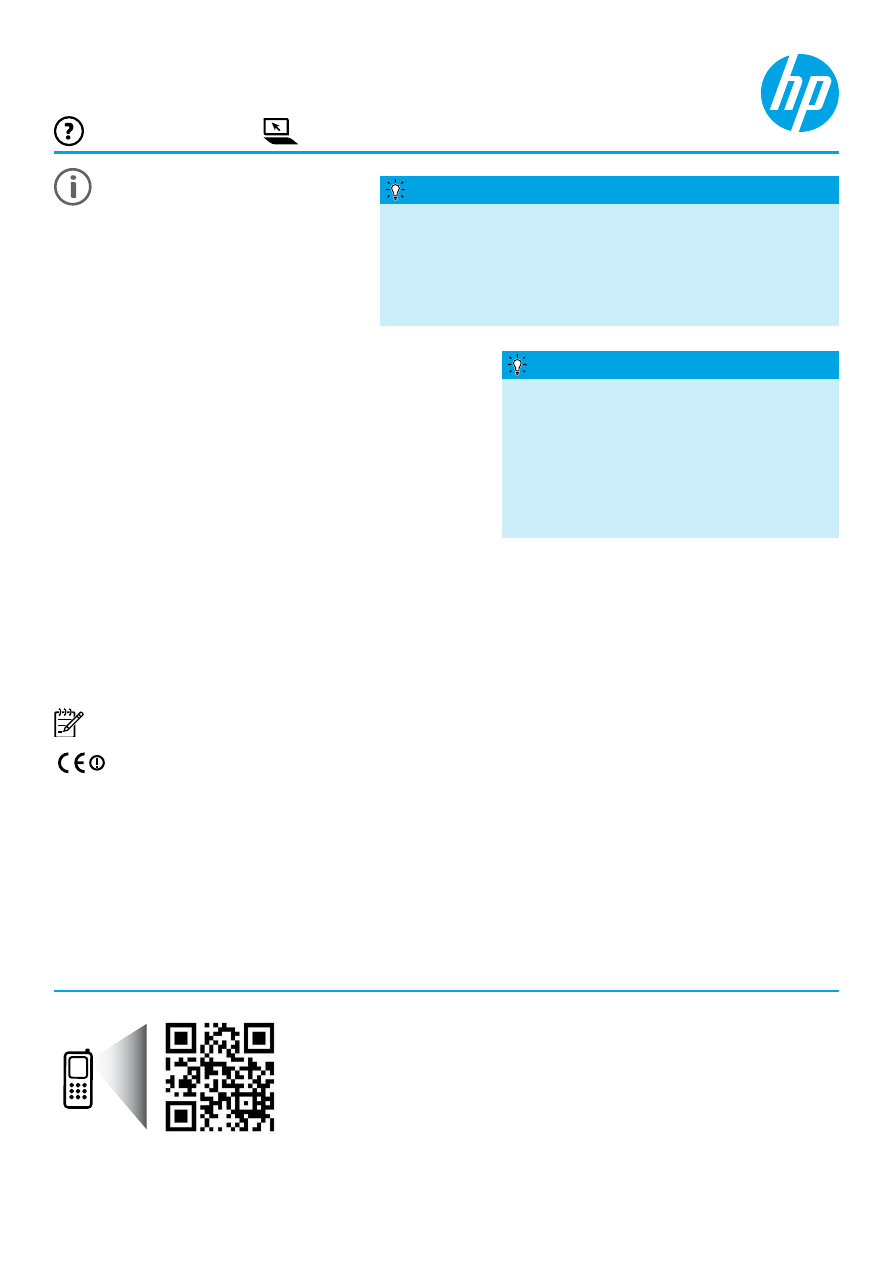
Más información
HP Officejet 7110
www.hp.com/eu/m/OJ7110
¡Escanee para descubrir